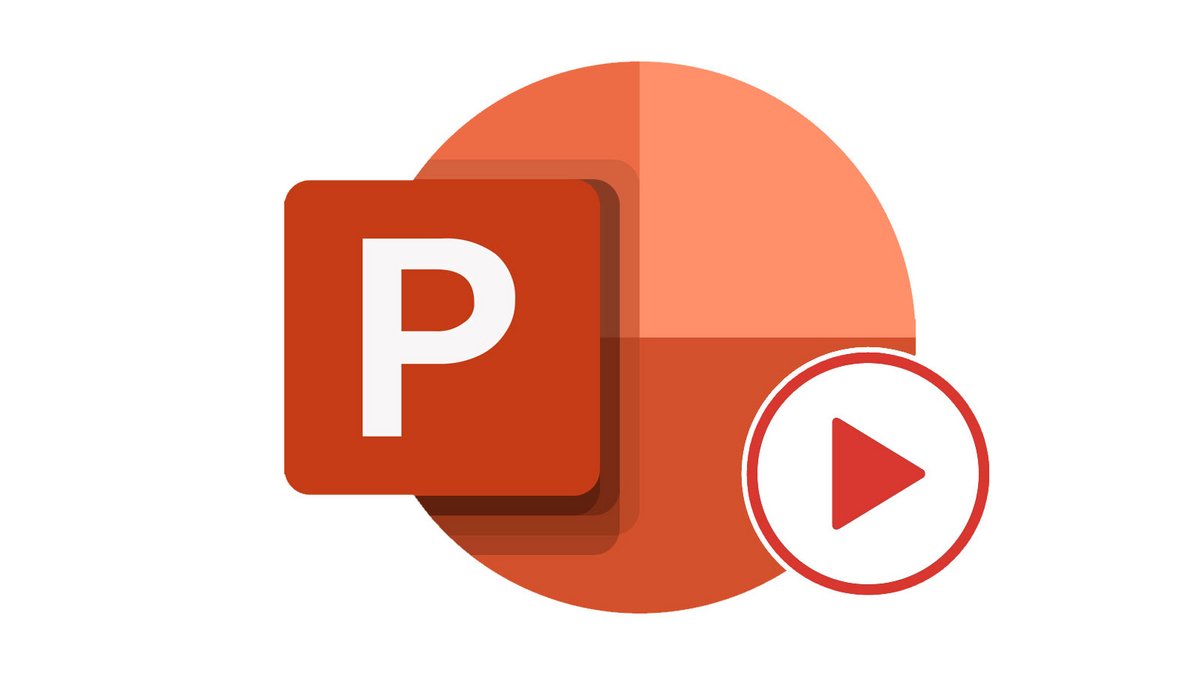
Pour argumenter vos propos, il est parfois intéressant de jouer une vidéo sur une diapositive PowerPoint. Dans cet exemple nous allons insérer une vidéo locale stockée sur notre ordinateur.
Ajouter une vidéo sur une diapositive PowerPoint
1. Dans le ruban, cliquez sur l'onglet Insertion, puis sur l'icone Média. Un menu apparaît, cliquez sur Vidéo puis Vidéo sur mon PC...
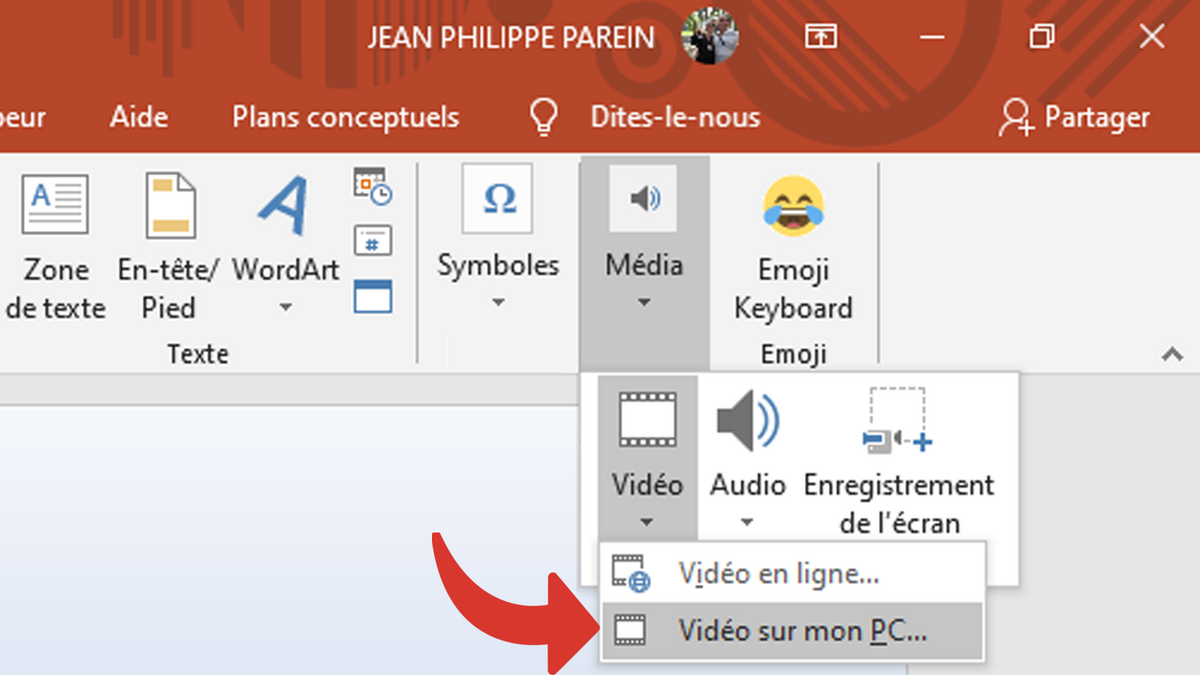
2. Dans la boite de dialogue, renseignez le fichier vidéo à insérer dans la diapositive puis cliquez sur Insérer.
3. La vidéo est alors insérée sous forme d'objet vidéo dans votre diapositive. Appuyez sur le bouton Play ou sur F5 pour visualiser le résultat.
Par défaut la vidéo se lance lorsque vous cliquez sur l'objet, cependant il est possible de modifier les paramètres depuis le groupe Options vidéo de l'onglet dynamique Lecture. Ainsi choisir de lancer la vidéo automatiquement en mode plein écran ou encore de la répéter est un jeu d'enfant dans Microsoft PowerPoint.
Ce tutoriel vous est offert par le formateur Jean-Philippe Parein
Retrouvez son cours Apprendre et Maîtriser Excel de A à Z
en intégralité sur Udemy.
Retrouvez d'autres tutoriels sur PowerPoint :
- Vaste sélection de modèles de diapositives.
- Collaboration et partage en ligne.
- Versions multiplateformes.
